11 วิธีในการแก้ไขข้อผิดพลาด 'ไม่พบการสนทนา' บน ChatGPT
เบ็ดเตล็ด / / July 29, 2023
ChatGPT เป็นรูปแบบภาษาขั้นสูงที่สามารถให้คำตอบกับข้อความแจ้งเกือบทั้งหมดได้ อย่างไรก็ตาม แม้ว่า ChatGPT ก็อาจประสบปัญหาที่ส่งผลกระทบต่อประสบการณ์ของผู้ใช้ ปัญหาอย่างหนึ่งคือข้อผิดพลาด 'ไม่พบการสนทนา' ระหว่างการสนทนา ในคำแนะนำนี้ เราจะดูว่าคุณสามารถแก้ไขข้อผิดพลาด 'ไม่พบการสนทนา' ใน ChatGPT ได้อย่างไร
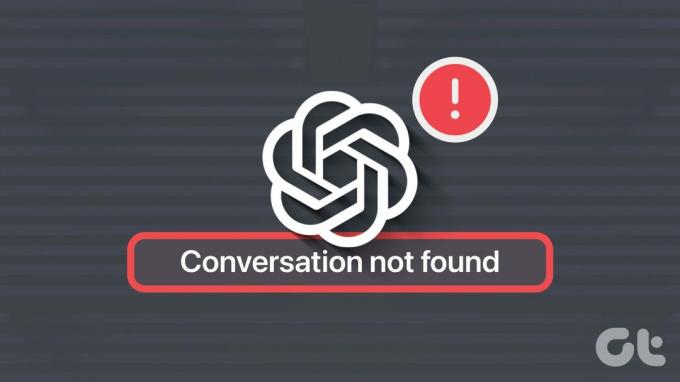
ข้อผิดพลาดไม่พบการสนทนาโดยทั่วไปหมายความว่า ChatGPT สูญเสียประวัติการแชทของคุณบนแพลตฟอร์ม ก่อนที่เราจะไปถึงแนวทางแก้ไข เราจะดูสาเหตุที่อยู่เบื้องหลังข้อผิดพลาดเพื่อช่วยคุณป้องกันปัญหาเดียวกัน เอาล่ะ.
เหตุใด ChatGPT จึงพูดว่า 'ไม่พบการสนทนา'
ข้อผิดพลาด ChatGPT 'ไม่พบการสนทนา' มักเกิดขึ้นเมื่อพรอมต์ที่เพิ่มไม่มีรายละเอียด มีโครงสร้างไม่ถูกต้อง หรือมีข้อผิดพลาด ChatGPT ออกแบบมาเพื่อให้คำตอบพร้อมบริบทโดยดูที่ ประวัติการสนทนาโดยเฉพาะ. ถ้าบริบทของการสนทนาไม่ได้รับการถ่ายทอดอย่างเหมาะสม แบบจำลองอาจไม่สามารถเชื่อมโยงข้อความปัจจุบันกับเธรดการสนทนาก่อนหน้านี้ได้
นอกจากนั้น ข้อผิดพลาดอาจเกิดจากความผิดพลาดทางเทคนิคชั่วคราว ตัวอย่างเช่น หากคุณใช้ API ใดๆ ตาม LLM นี้ 'ไม่พบการสนทนา' อาจปรากฏขึ้นเนื่องจากข้อผิดพลาดด้าน API ข้ามไปที่การแก้ไขกันเถอะ
วิธีแก้ไขข้อผิดพลาด ChatGPT 'ไม่พบการสนทนา'
ตอนนี้คุณรู้แล้วว่าเหตุใดคุณจึงเห็นข้อความ "ไม่พบการสนทนา" เราต้องดูว่าคุณจะแก้ไขได้อย่างไร
1. ตรวจสอบว่าเซิร์ฟเวอร์ ChatGPT ล่มหรือไม่
บริการออนไลน์ต้องเข้าสู่การบำรุงรักษาเป็นครั้งคราวเพื่อจัดการกับการรับส่งข้อมูลและปรับปรุงความปลอดภัย ChatGPT ไม่มีข้อยกเว้นใดๆ ดังนั้น หากคุณประสบปัญหาเกี่ยวกับบริการ ให้ตรวจสอบว่าเซิร์ฟเวอร์หยุดทำงานหรือไม่โดยใช้ลิงก์ด้านล่าง
ตรวจสอบสถานะ Open AI Server
เมื่อคุณเปิดหน้านี้ คุณจะเห็นแถบที่อยู่ถัดจาก ChatGPT ตรวจสอบว่าอันสุดท้ายเป็นสีเขียวหรือไม่ หากเป็นสีเขียว แสดงว่าไม่มีปัญหาเกี่ยวกับเซิร์ฟเวอร์ และคุณควรเปลี่ยนไปใช้วิธีแก้ไขปัญหาต่อไปนี้ หากไม่ใช่สีเขียว แสดงว่าเป็นข้อผิดพลาดของเซิร์ฟเวอร์ และคุณต้องรอจนกว่าวิศวกรของ OpenAI จะแก้ไขปัญหา
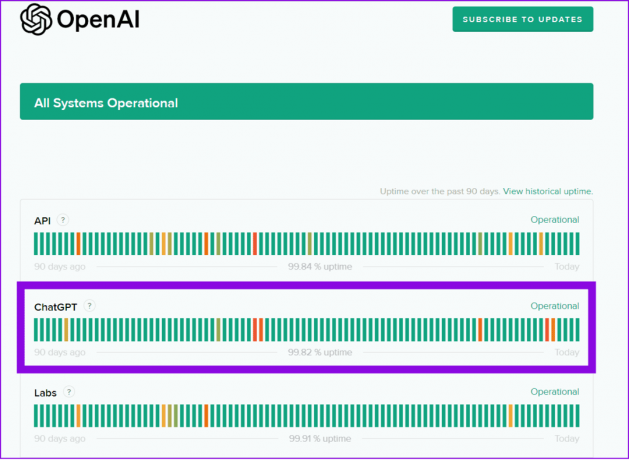
หากจำเป็น คุณยังสามารถกด 'สมัครสมาชิกเพื่อรับการอัปเดต' ซึ่งคุณจะได้รับแจ้งเกี่ยวกับสถานการณ์เมื่อใดก็ตามที่เซิร์ฟเวอร์เข้าสู่โหมดการบำรุงรักษาหรือข้อผิดพลาดอื่น ๆ
2. ตรวจสอบการเชื่อมต่ออินเทอร์เน็ต
ChatGPT ต้องการการเชื่อมต่ออินเทอร์เน็ตที่เสถียรเพื่อดำเนินการค้นหาและแสดงผล ตรวจสอบให้แน่ใจว่าคุณมีการเชื่อมต่ออินเทอร์เน็ตที่เสถียร คุณสามารถคืนค่าโมเด็มหรือเราเตอร์หรือเปลี่ยนไปใช้ Wi-Fi เป็น ฮอตสปอตมือถือ (หรือในทางกลับกัน).
หากจำเป็น คุณสามารถติดต่อผู้ให้บริการอินเทอร์เน็ต (ISP) ของคุณ และแจ้งปัญหาความเสถียรของการเชื่อมต่อเครือข่ายของคุณ
3. ป้อนข้อมูลที่ถูกต้อง
หากคำแนะนำไม่ชัดเจน คุณจะไม่เห็นผลลัพธ์ที่ถูกต้อง ดังนั้น คุณต้องแจ้งข้อความที่ถูกต้องเพื่อแก้ไขข้อผิดพลาด 'ไม่พบการสนทนา' ใน ChatGPT หากคุณใช้สูตรทางคณิตศาสตร์ใดๆ ให้แน่ใจว่าใช้สูตรที่ถูกต้อง
หากคุณไม่ให้คำแนะนำที่ถูกต้อง AI อาจประสบปัญหาในการทำความเข้าใจ และด้วยเหตุนี้จึงแสดงข้อผิดพลาด
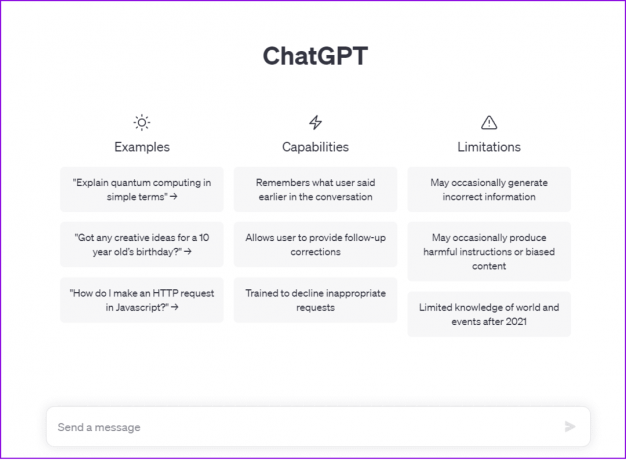
4. ตรวจสอบว่าข้อความค้นหาของคุณตรงตามหลักเกณฑ์และพารามิเตอร์ของ ChatGPT หรือไม่
ChatGPT ได้กำหนดหลักเกณฑ์และพารามิเตอร์บางอย่างเพื่อให้แน่ใจว่าโมเดลภาษา AI จะไม่ถูกใช้เพื่อการทุจริตต่อหน้าที่ ดังนั้น คุณอาจเห็นข้อความแสดงข้อผิดพลาดหากพรอมต์ของคุณละเมิดหลักเกณฑ์และพารามิเตอร์ใดๆ เหล่านี้
5. รีเฟรชฟีดและเริ่มแชทใหม่
เป็นการดีที่สุดที่จะรีเฟรชแต่ละเซสชันของคุณใน ChatGPT นานๆ ครั้ง เนื่องจากเซสชันอาจหมดอายุโดยอัตโนมัติหลังจากผ่านไปนานกว่า 10 นาทีและแสดงข้อความแสดงข้อผิดพลาด ดังนั้น คุณสามารถรีเฟรชหน้าเว็บและเลือกการสนทนาที่คุณต้องการดำเนินการต่อหรือเริ่มการแชทใหม่และพูดถึงคำถาม
6. ล้างคุกกี้และแคชของเบราว์เซอร์
ข้อผิดพลาดส่วนใหญ่ที่คุณอาจเผชิญขณะใช้บริการเว็บสามารถแก้ไขได้ด้วยการล้างแคชและคุกกี้ของเบราว์เซอร์ ดังนั้น หากคุณต้องการแก้ไขข้อผิดพลาด ChatGPT 'ไม่พบการสนทนา' โปรดดูคำแนะนำต่อไปนี้เพื่อล้างแคชของเบราว์เซอร์และคุกกี้ของเบราว์เซอร์ที่คุณใช้:
- วิธีล้างแคชใน Opera และ Opera GX
- วิธีล้างแคชและคุกกี้ใน Firefox
- วิธีล้างแคชและคุกกี้บน Google Chrome
- 5 วิธีที่ดีที่สุดในการล้างคุกกี้และแคชใน Microsoft Edge
- วิธีล้างแคชและคุกกี้ใน Safari
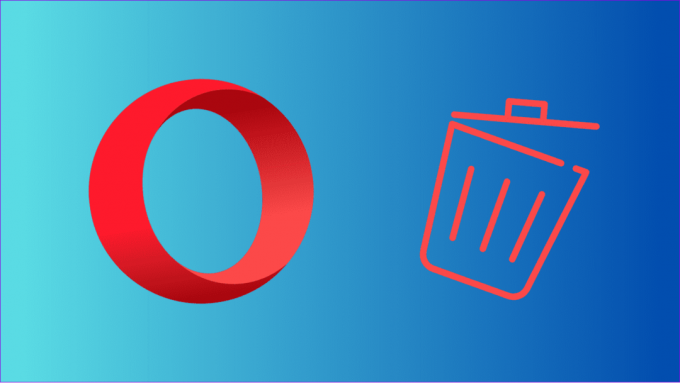
7. ออกจากระบบและเข้าสู่ระบบ
หากต้องการแก้ไขข้อผิดพลาด 'ไม่พบการสนทนา' ใน ChatGPT ให้ลองออกจากระบบแล้วกลับเข้ามาใหม่ การดำเนินการนี้จะรีเฟรชเซสชันและล้างข้อบกพร่องหรือไฟล์ข้อผิดพลาดที่ทำให้เกิดปัญหา นี่คือขั้นตอน:
ขั้นตอนที่ 1: เปิด ChatGPT บนเบราว์เซอร์หรือจากลิงก์ด้านล่าง
เปิด ChatGPT บนเบราว์เซอร์ของคุณ
ขั้นตอนที่ 2: คลิกจุดสามจุดถัดจากชื่อของคุณแล้วเลือกออกจากระบบ
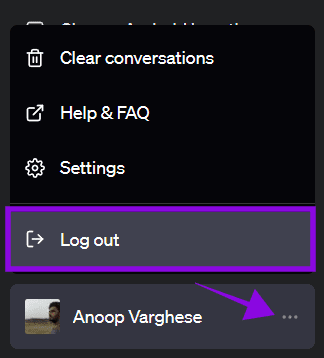
ขั้นตอนที่ 3: เมื่อคุณออกจากระบบ ให้ลงชื่อเข้าใช้ ChatGPT อีกครั้ง
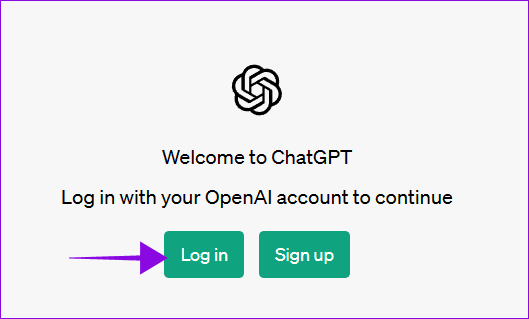
8. ปิดใช้งานส่วนขยายของเบราว์เซอร์
ส่วนขยายของเบราว์เซอร์อาจทำให้เกิดข้อผิดพลาด 'ไม่พบการสนทนา' ใน ChatGPT วิธีที่ดีที่สุดในการหาทางออกคือการลบส่วนขยายที่ติดตั้งล่าสุดหรือ ลบส่วนขยายทั้งหมด.
9. เปิดหรือปิด VPN
ดังที่คุณทราบ บริการ VPN สร้างเครือข่ายเสมือนเพื่อปกป้องคุณจากการติดตามและผู้สอดแนมที่ไม่พึงประสงค์ นอกเหนือจากนั้น บริการเหล่านี้ยังสามารถช่วยให้คุณเข้าถึงบริการอื่น ๆ ที่มีการล็อคทางภูมิศาสตร์ ในกรณีนั้น วิธีแก้ไขที่ดีที่สุดคือเปิดใช้งาน VPN และตรวจสอบว่าคุณสามารถใช้ ChatGPT โดยไม่มีข้อผิดพลาดหรือไม่

นอกเหนือจากนั้น หากคุณใช้อินเทอร์เน็ตด้วย VPN ให้ลองปิดการใช้งาน เนื่องจาก VPN สามารถลดความเร็วอินเทอร์เน็ตและนำไปสู่ข้อผิดพลาด 'ไม่พบการสนทนา' บน ChatGPT
10. ใช้เบราว์เซอร์อื่น
หากการแก้ไขข้างต้นไม่ได้ช่วยลบข้อผิดพลาด 'การสนทนาไม่พร้อมใช้งาน' ใน ChatGPT ให้ลองเข้าถึงบริการบนอุปกรณ์หรือเบราว์เซอร์อื่น หรือแม้แต่ในโหมดไม่ระบุตัวตน ในการทดสอบของเรา เราได้แก้ไขปัญหาโดยการเข้าถึง ChatGPT บนเบราว์เซอร์อื่น ตรวจสอบและดูว่าคุณสามารถหาทางออกได้หรือไม่
หากปัญหายังคงอยู่แม้หลังจากลองแก้ไขทั้งหมดข้างต้นแล้ว โปรดติดต่อฝ่ายสนับสนุนของ ChatGPT จากลิงก์ด้านล่าง
ติดต่อฝ่ายสนับสนุน ChatGPT
ขั้นตอนที่ 1: กดไอคอนข้อความที่มุมล่างขวา
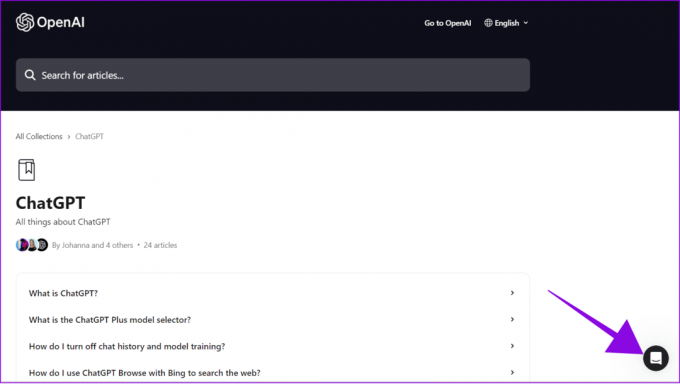
ขั้นตอนที่ 2: คุณสามารถค้นหาความช่วยเหลือจากกล่องข้อความหรือกด 'ส่งข้อความถึงเรา'
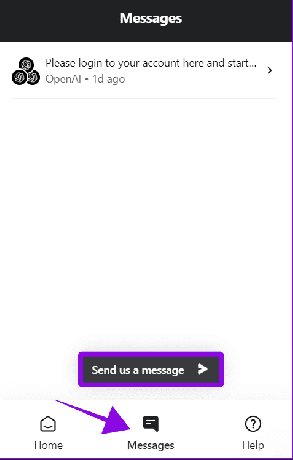
ขั้นตอนที่ 3: เลือกตัวเลือกใดก็ได้ในหน้าและอธิบายปัญหาโดยละเอียด
ขั้นตอนที่ 4: เมื่อคุณเพิ่มรายละเอียดทั้งหมดแล้ว ให้กดปุ่มส่ง
บันทึก: คุณจะต้องลงชื่อเข้าใช้บัญชี ChatGPT ของคุณเพื่อเข้าสู่บัญชี

คำถามที่พบบ่อยเกี่ยวกับข้อผิดพลาด 'ไม่พบการสนทนา' ใน ChatGPT
เมื่อคุณ ลบการสนทนา ChatGPTคุณไม่สามารถเข้าถึงได้ ดังนั้น คุณอาจเห็นข้อความแสดงข้อผิดพลาดการสนทนาบน ChatGPT
GPT ใน ChatGPT ย่อมาจาก Generative Pre-Trained Transformer ซึ่งสามารถเข้าใจและประมวลผลภาษามนุษย์และสร้างการตอบสนองที่เหมาะสม
ณ ตอนนี้ แอป ChatGPT อย่างเป็นทางการมีให้บริการสำหรับ iOS เท่านั้น คุณสามารถเข้าถึง ChatGPT บน Android ผ่านเบราว์เซอร์เท่านั้น คุณสามารถตรวจสอบคำแนะนำของเราได้ที่ รับ ChatGPT บนโทรศัพท์ Android สำหรับวิธีแก้ปัญหาบางอย่าง
เราได้ทำการเปรียบเทียบโดยละเอียดระหว่าง ChatGPT และ Googleซึ่งคุณสามารถแก้ไขข้อสงสัยทั้งหมดของคุณที่เกี่ยวข้องกับสิ่งนั้นได้
ใช้ ChatGPT โดยไม่หยุดชะงัก
คุณสามารถแก้ไขข้อผิดพลาด 'ไม่พบการสนทนา' บน ChatGPT ได้โดยง่ายด้วยการให้คำแนะนำที่เหมาะสม และตรวจสอบให้แน่ใจว่า AI ไม่สับสน นอกจากนั้น เราได้เพิ่มแนวทางแก้ไขทั้งหมดที่คุณสามารถหลีกเลี่ยงปัญหานี้ได้ หากคุณยังมีข้อเสนอแนะหรือข้อสงสัย โปรดแจ้งให้เราทราบในความคิดเห็นด้านล่าง
ปรับปรุงล่าสุดเมื่อ 21 กรกฎาคม 2566
บทความข้างต้นอาจมีลิงค์พันธมิตรซึ่งช่วยสนับสนุน Guiding Tech อย่างไรก็ตาม ไม่มีผลกับความสมบูรณ์ของกองบรรณาธิการของเรา เนื้อหายังคงเป็นกลางและเป็นของแท้

เขียนโดย
Anoop เป็นนักเขียนเนื้อหาที่มีประสบการณ์ 3 ปีขึ้นไป ที่ GT เขาครอบคลุมเกี่ยวกับ Android, Windows และเกี่ยวกับระบบนิเวศของ Apple ผลงานของเขาได้รับการเผยแพร่ในสื่อสิ่งพิมพ์มากมาย เช่น iGeeksBlog, TechPP และ 91 mobiles เมื่อเขาไม่ได้เขียน คุณจะเห็นเขาใน Twitter ที่ซึ่งเขาแบ่งปันข้อมูลอัปเดตล่าสุดเกี่ยวกับเทคโนโลยี วิทยาศาสตร์ และอื่นๆ อีกมากมาย



